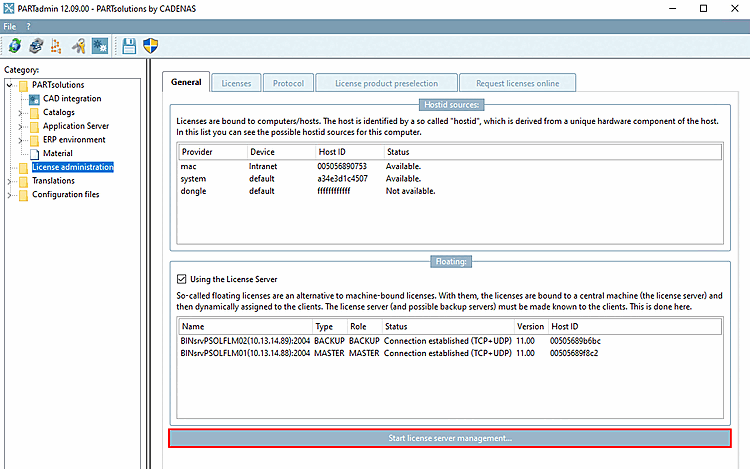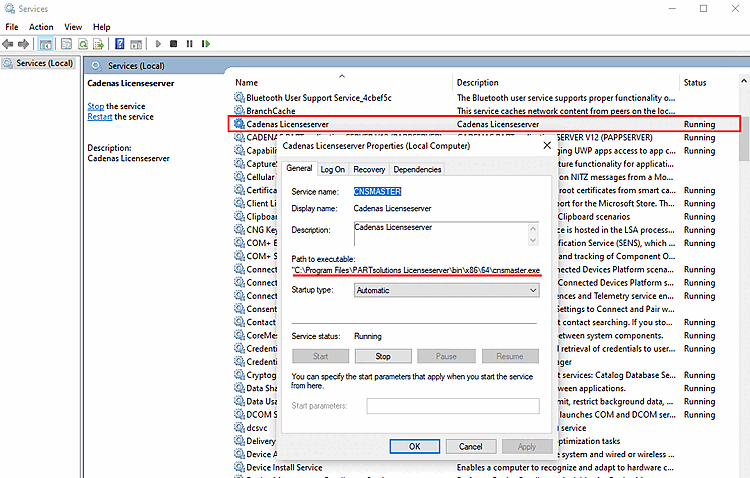- 1.5.4.1. Volet de dialogue "Serveurs connectés
- 1.5.4.2. Configurer le serveur de licences nouvellement installé
- 1.5.4.3. Page d'onglet "Licences" (serveur de licences)
- 1.5.4.4. Page d'onglet "Sécurité
- 1.5.4.5. Page d'onglet "Utilisateur nommé" ("Dynamic User")
- 1.5.4.6. Page d'onglet "Emprunter
- 1.5.4.7. Page d'onglet "Restrictions d'accès
- 1.5.4.8. Page d'onglet "Événements
- 1.5.4.9. Page d'onglet "Protocole
- 1.5.4.10. Page d'onglet "Statut
- 1.5.4.11. Page d'onglet "Statistiques
- 1.5.4.12. Page d'onglet "Demander des licences en ligne
- 1.5.4.13. Remarques sur la compatibilité des différentes versions
Démarrez la gestion des licences du serveur de licences en cliquant sur le bouton Démarrer la gestion des licences du serveur de licences [Start license server management...]... dans votre installation (par exemple PARTsolutions Enterprise) dans PARTadmin -> Catégorie Gestion des licences [License administration].
Dans ce mode, vous avez accès à toutes les options de réglage. Vous trouverez des informations détaillées à ce sujet dans ce chapitre.
-> La gestion du serveur de licences s'ouvre (catégorie Serveur de licences [License server] ) et la boîte de dialogue Établir une connexion avec le serveur de licences s'affiche : .... [Connecting to the License Server...]
Selon qu'un serveur de licences a déjà été configuré ou non, choisissez l'une des 3 options :
Reprendre le serveur à partir de la configuration locale [Use server from client configuration]:
Configurer le serveur de licences existant [Configure existing license server]:
Configurer le serveur de licences nouvellement installé [Configure newly installed license servers]: Voir Section 1.5.4.2, « Configurer le serveur de licences nouvellement installé ».
-> La boîte de dialogue Établir une connexion avec le serveur FLM [Connect to FLM server...]... s'ouvre. Vous trouverez des détails à ce sujet sous Section 1.5.4.1, « Volet de dialogue "Serveurs connectés ».


![[Remarque]](https://webapi.partcommunity.com/service/help/latest/pages/fr/ecatalogsolutions/doc/images/note.png)